Comment réparer si Google Duo n'affiche pas de contacts sur Android et iPhone
Guide De Dépannage / / August 05, 2021
C'est toujours un problème majeur lorsque vous êtes occupé dans votre travail et que vous souhaitez utiliser une application pour la même chose, mais cela ne fonctionnera pas. Souvent, les utilisateurs de Google Duo pour les appels vidéo constatent que l'application n'affiche pas les contacts auxquels ils tentent de passer un appel. Ce problème se produit à la fois sur le système d'exploitation Android et sur iOS. Dans ce guide, je vais vous expliquer quelques méthodes de dépannage à résoudre lorsque Google Duo n'affiche pas les contacts sur vos appareils.
Ce problème peut survenir en raison d'un bogue dans l'application. C'est l'une des raisons courantes quelle que soit la plate-forme mobile que vous utilisez. Il peut y avoir un problème avec l'autorisation d'accès qui n'a pas été accordée à l'application. Par conséquent, il peut ne pas afficher les contacts que vous avez enregistrés sur votre téléphone. Les fichiers temporaires dans le cache peuvent être la cause dans certains cas. Vous devez donc actualiser le cache de votre application correspondante. Continuez avec le guide pour connaître et obtenir des détails sur les différents mécanismes de dépannage fonctionnels.

en relation | Comment partager des liens d'invitation pour des appels vidéo de groupe sur Google Duo
Table des matières
-
1 Correction de Google Duo qui n'affiche pas les contacts sur Android et iPhone
- 1.1 Mettre à jour Google Duo
- 1.2 Vérifiez si la permission est accordée à Google Duo pour accéder aux contacts
- 1.3 Les contacts que vous essayez d'appeler vidéo sont-ils enregistrés sur votre appareil
- 1.4 Effacer le cache de l'application
Correction de Google Duo qui n'affiche pas les contacts sur Android et iPhone
Commençons par rechercher les mises à jour disponibles pour l'application.
Mettre à jour Google Duo
Comme je l'ai dit, il y a peut-être un bug qui ne vous permet pas de voir les contacts souhaités que vous souhaitez connecter via Duo. Vérifiez donc s'il existe une mise à jour disponible à installer. Normalement, s'il y a des bogues, Google publie des mises à jour pour les corriger.
- lancement Play Store app
- appuyez sur Application pour hamburgers > sélectionnez Mes applications et mes jeux
- En cas de perte d'applications en attente de recevoir une mise à jour, vérifiez si Google Duo y est présent.
- Si oui, à côté de l'application, vous devriez voir un Mise à jour option. Appuyez dessus.
- Relancez l'application après avoir terminé la mise à jour
Maintenant, vérifiez si vous pouvez voir vos coordonnées tout en essayant d'établir une connexion. Vous pouvez essayer la même chose sur Magasin d'applications si vous utilisez un appareil fonctionnant sous iOS.
Vérifiez si la permission est accordée à Google Duo pour accéder aux contacts
Sur Android,
- Appuyez longuement sur Google Duo> appuyez sur le bouton d'information (avec un symbole i)
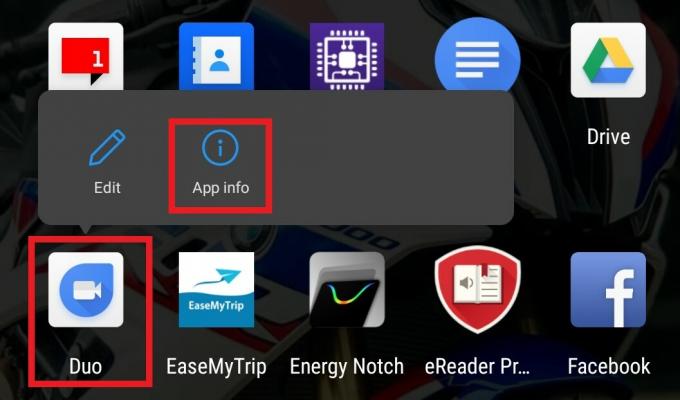
- Dans l'écran qui s'ouvre, appuyez sur Autorisations
- Vous devriez voir deux sections Autoriser et Refusé.
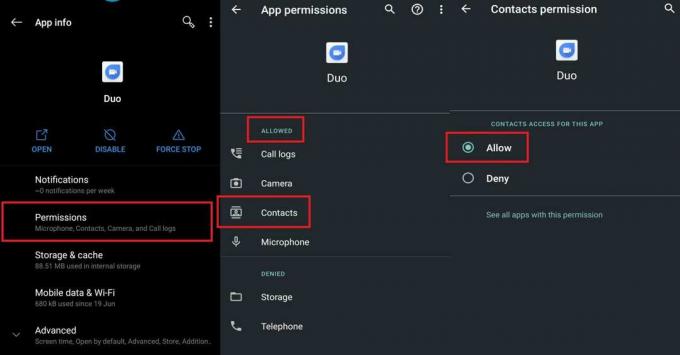
- Comme vous pouvez le voir, sur mon téléphone Android, Google Duo est autorisé à accéder aux contacts. Alors le Autoriser l'option est sélectionnée.
Sur iPhone
- lancement Réglages App
- Aller à Intimité > sélectionnez Contacts
- Maintenant, vous devriez voir les applications qui ont accès aux contacts présents sur votre iPhone.
- Il doit y avoir Google Duo dessus. Assurez-vous que la bascule à côté est activée.
Remarque
Lorsque vous installez Google Duo et que vous y accédez pour la toute première fois, l'application vous demandera par défaut la permission d'accéder aux contacts et à d'autres éléments nécessaires pour qu'il fonctionne tel qu'il est conçu. Seulement si vous lui autorisez les autorisations nécessaires, la même chose apparaîtra dans les paramètres. Cela s'applique à la fois au système d'exploitation Android et à iOS.
Les contacts que vous essayez d'appeler vidéo sont-ils enregistrés sur votre appareil
Avez-vous enregistré les détails du contact comme le numéro de téléphone de la personne que vous essayez de connecter correctement sur votre appareil.? Sinon, Google Duo marquera le numéro / contact potentiel comme étranger. Donc, enregistrez votre liste de contacts si vous avez enregistré le bon numéro. Sinon, pour les appels vidéo, la personne concernée utilise un numéro différent.
Effacer le cache de l'application
Parfois, les fichiers indésirables tels que les fichiers temporaires continuent de s'accumuler dans la mémoire, ce qui rend la mémoire indisponible pour diverses tâches d'une application. Ainsi, vous vous retrouvez face à des problèmes tels que le plantage de l'application, le ralentissement, une fonctionnalité particulière ne fonctionne pas, etc. La solution consiste donc à vider le cache de l'application qui dans ce cas est Google Duo. Cette méthode s'applique uniquement au système d'exploitation Android.
- Aller à Réglage > Applications et notitifcations
- En dessous de Voir toutes les applications > Faites défiler jusqu'à Google Duo. Appuyez dessus pour l'ouvrir.
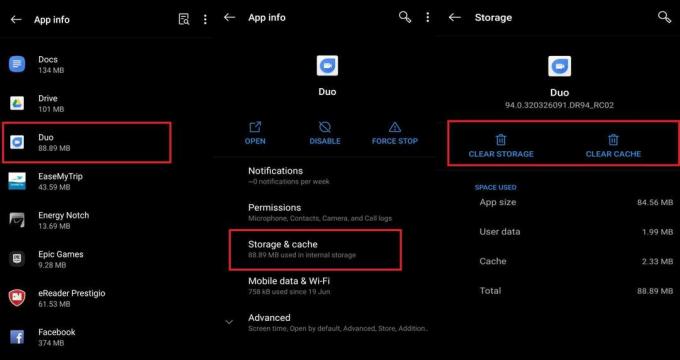
- Puis appuyez sur Stockage et cache > appuyez sur Vider le cache
- Rouvrir l'application
Maintenant, essayez de vous connecter à votre contact par appel vidéo. Cela devrait fonctionner finement.
Alors c'est tout. Si Google Duo n'affiche pas les contacts sur votre appareil, assurez-vous de suivre ces méthodes de dépannage et essayez de résoudre le problème. Faites-moi savoir dans la section commentaires si vous avez des questions concernant ce guide.
Lire la suite,
- Appel vidéo Google Duo vs WhatsApp: quelle est la meilleure application pour les appels vidéo
- Télécharger la dernière caméra Google pour Samsung Galaxy M01 [Téléchargement APK]
Swayam est un blogueur technique professionnel titulaire d'une maîtrise en applications informatiques et possède également une expérience du développement Android. Il est un fervent admirateur de Stock Android OS. Outre les blogs technologiques, il adore jouer, voyager et jouer / enseigner la guitare.



